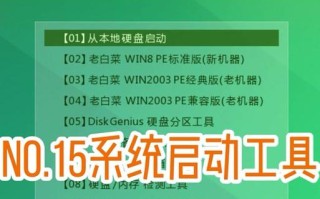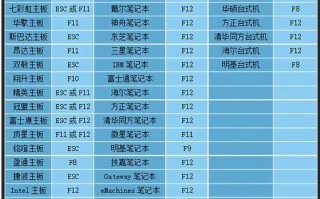Mac电脑在长时间使用后可能会出现各种问题,如系统运行缓慢、应用程序崩溃等。为了解决这些问题,重装系统是一个有效的方法。本文将详细介绍如何使用U盘来重装Mac系统,并帮助您快速恢复电脑的稳定运行。
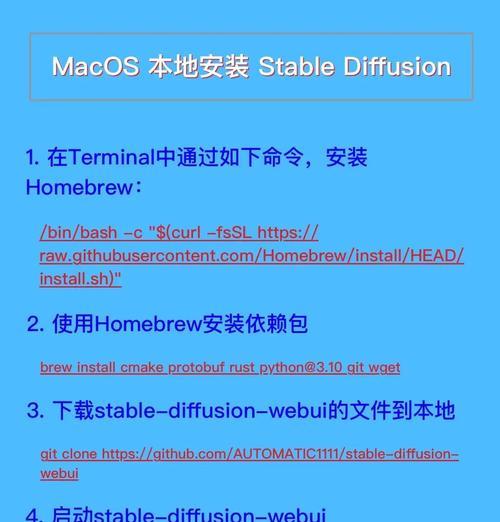
一、准备工作:获取合适的U盘及Mac系统安装镜像文件
在重装Mac系统之前,我们需要准备一个空白的U盘和相应的Mac系统安装镜像文件。确保U盘的容量足够大,并且备份好U盘内的数据,以免丢失重要文件。同时,下载并保存正确版本的Mac系统安装镜像文件,以确保重装过程顺利进行。
二、格式化U盘:清除U盘内所有数据并创建可引导的安装介质
在重装Mac系统之前,我们需要格式化U盘,以清除所有数据,并创建一个可引导的安装介质。打开“磁盘工具”应用程序,选择U盘,点击“抹掉”选项,选择“MacOS扩展(日志式)”格式,点击“抹掉”按钮完成格式化。

三、创建引导U盘:将Mac系统安装镜像文件写入U盘
使用“终端”应用程序来创建引导U盘。将U盘重命名为“Install”,然后在终端中输入指令“sudo/Applications/Install\macOS\Mojave.app/Contents/Resources/createinstallmedia--volume/Volumes/Install--nointeraction”,按回车键执行指令,等待写入过程完成。
四、重启并选择引导U盘:进入Mac系统恢复模式
重启Mac电脑,并按住“Option”键不放,直到出现引导选项界面。使用键盘上的方向键选择U盘,然后按下回车键,进入Mac系统恢复模式。
五、选择安装目标磁盘:确定要重装的目标磁盘
在Mac系统恢复模式下,选择“磁盘工具”应用程序,找到要重装系统的目标磁盘,并点击“抹掉”选项进行格式化。请选择“MacOS扩展(日志式)”格式,并为磁盘命名,点击“抹掉”按钮完成操作。

六、安装Mac系统:选择目标磁盘并开始安装
在Mac系统恢复模式下,返回安装界面,选择刚才格式化的目标磁盘,点击“继续”按钮开始安装Mac系统。根据系统提示完成安装过程,耐心等待直至安装完成。
七、设置Mac系统:按需进行个性化设置
安装完成后,系统会要求您进行一系列个性化设置,包括选择国家和地区、键盘布局、AppleID登录等。根据您的需求进行设置,并按照系统提示完成设置过程。
八、更新Mac系统:保持系统最新并修复潜在问题
在安装完成后,为了保持系统的稳定运行,建议及时更新Mac系统。打开“应用商店”,点击“更新”选项,查找并安装最新的系统更新补丁。同时,确保安装其他重要的应用程序和驱动程序。
九、恢复数据:从备份中恢复个人文件和数据
在重装系统之前,我们提醒您备份重要的个人文件和数据。安装完成后,通过“时间机器”或其他备份方式,将之前备份的个人文件和数据恢复到新系统中,确保不会丢失重要信息。
十、重新配置应用程序:安装并设置常用软件
在重装系统后,您需要重新下载和安装常用的应用程序。打开“AppStore”或官方网站,下载并安装您需要的软件。同时,根据个人需求进行设置和配置,确保软件能够正常运行。
十一、清理垃圾文件:优化系统性能和存储空间
系统重装完成后,为了优化系统性能和释放存储空间,建议您清理垃圾文件。使用“清理我的Mac”等第三方软件来清除系统缓存、临时文件、下载文件等无用的数据,使系统保持高效运行。
十二、安全防护:安装和更新杀毒软件及防火墙
为了保护您的Mac电脑免受病毒和恶意软件的侵害,重装系统后,建议您安装和更新杀毒软件,并开启防火墙功能。确保您的电脑始终处于安全的环境中。
十三、定期维护:备份和优化系统以保持稳定运行
为了保持Mac电脑的稳定运行,定期维护是必不可少的。建议您定期备份重要文件和数据,并使用磁盘工具进行磁盘修复和优化,确保系统始终保持良好的状态。
十四、故障排除:解决可能出现的问题和错误
在使用过程中,可能会遇到一些问题和错误。为了解决这些故障,您可以查看相关的技术支持文档、社区论坛或咨询专业人士,寻求帮助并找到解决方案。
十五、重装系统享受Mac电脑的稳定与高效
通过本文的教程,您已经学会了使用U盘重装Mac系统的方法。重装系统可以帮助您解决各种问题,让Mac电脑重新恢复稳定和高效的状态。希望本文对您有所帮助,让您的Mac电脑焕发新生!
标签: 盘重装系统